Lihat Dan Balik Halaman PDF Like A Book
Membalik Pembaca PDF seperti namanya adalah Pembaca PDF yang dapat digunakan sebagai alternatif untuk Pembaca PDF default Anda. Ini memiliki antarmuka interaktif di mana Anda dapat membalik halaman seperti di buku nyata. Ini menyediakan sejumlah fitur gaya dan unik seperti opsi untuk beralih ke tampilan dua halaman, rak buku untuk semua yang diakses dokumen, tampilan thumbnail dari daftar isi, antarmuka yang dapat disesuaikan dan utilitas untuk menggulir halaman naik / turun menggunakan mouse penunjuk.
File PDF dapat dibuka baik dengan mengatur Pembalikan PDF Reader sebagai aplikasi default Anda untuk membuka file PDF atau melalui menu File. Secara default, ini menampilkan tampilan dua halaman, tetapi Anda dapat beralih ke tampilan halaman tunggal dengan mengklik dua kali pada bagian mana pun dari area halaman. Daftar isi dapat dilihat dalam formulir daftar atau sebagai Gambar Kecil untuk dengan mudah mengidentifikasi dan membuka halaman. Halaman PDF dapat dibalik dengan mengklik tombol panah yang terletak di sudut kanan bawah setiap halaman.
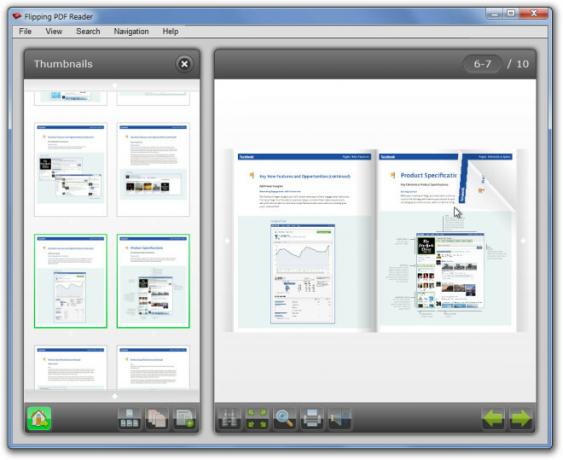
Jika Anda ingin melihat satu halaman sekaligus, maka halaman tersebut dapat digulir ke atas / bawah dengan menggerakkan penunjuk mouse ke atas / ke bawah. Seperti pembaca PDF lainnya, ia juga menyediakan cetak instan halaman yang dipilih, zoom pencarian, dan opsi hotkey.
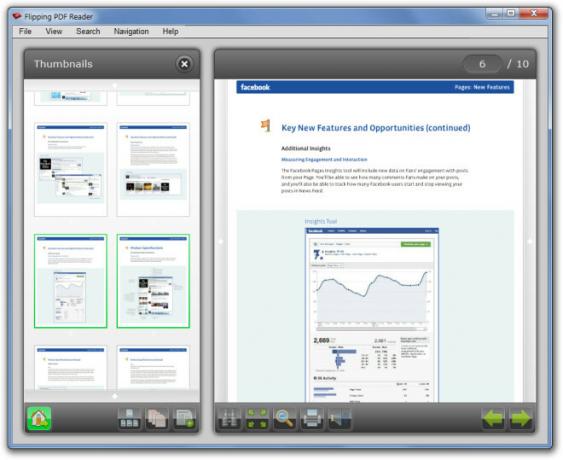
Selain tombol yang terletak di bagian bawah antarmuka, Anda dapat membalik halaman, memperbesar, mencetak, membookmark, mencari item baik dari menu drop down yang terletak di atas atau dengan menggunakan tombol cepat yang ditetapkan. Beberapa hotkey paling berguna termasuk Enter untuk Zoom, Spasi atau Panah Kanan untuk Halaman Selanjutnya, Spasi atau Panah Kiri untuk Halaman Sebelumnya, ESC untuk pergi ke Rak Buku.
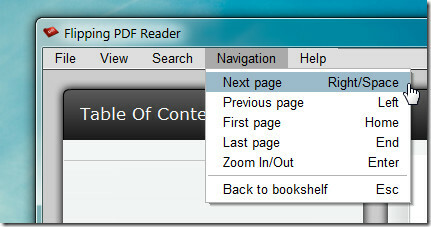
Fitur lain yang bagus dari Pembalikan Pembaca PDF adalah Tampilan Rak Buku. Semua dokumen PDF yang dibuka secara otomatis disejajarkan di rak buku ini dan dapat dilihat dengan mengklik Rumah tombol pada antarmuka utama.

Anda dapat mengubah warna antarmuka dengan masuk ke Tampilan -> Pengaturan Warna. Dari sini, Anda dapat mengubah tombol, latar belakang, panel, teks dan warna header untuk menyesuaikan tampilan antarmuka Flipping PDF Reader.
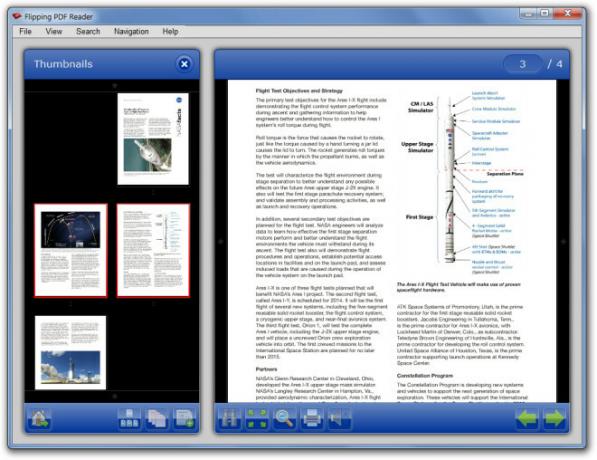
Untuk saat ini, Flipping PDF Reader tampaknya menjadi pembaca PDF yang baik dengan ruang untuk perbaikan lebih lanjut. Pengembang telah meminta pengguna untuk memberikan saran dan umpan balik yang dapat membantu meningkatkan aplikasi ini lebih lanjut. Ini bekerja pada Windows XP, Windows Vista dan Windows 7.
Unduh Flipping PDF Reader
Pencarian
Tulisan Terbaru
Cara menampilkan bilah tugas di layar penuh pada Windows 10
Dalam layar penuh, tidak ada elemen UI lain dari OS yang terlihat. ...
Cara Merekam Panggilan Skype di Linux Menggunakan OpenBroadcaster
Merekam panggilan Skype di Linux adalah bisnis yang sangat rumit. M...
Menghindari Krisis Sistem Dengan Memperbaiki Masalah-Masalah PC Penting Dengan CAT
KUCING atau Crisis Aversion Tool adalah aplikasi open source yang m...



